La capacidad de visualizar e interpretar datos de manera efectiva es más crucial que nunca. Tableau, una herramienta líder en visualización de datos, empodera a los profesionales para transformar datos en bruto en paneles interactivos e informativos que impulsan la toma de decisiones informadas. A medida que las organizaciones dependen cada vez más del análisis de datos, la demanda de profesionales capacitados en Tableau sigue en aumento. Ya seas un analista de datos experimentado o un recién llegado al campo, prepararte para una entrevista de Tableau puede ser una tarea difícil.
Este artículo sirve como un recurso integral para cualquier persona que busque sobresalir en sus entrevistas de Tableau. Hemos compilado una lista de las 100 principales preguntas y respuestas de entrevistas que cubren una amplia gama de temas, desde conceptos básicos hasta funcionalidades avanzadas. Al explorar estas preguntas, obtendrás una comprensión más profunda de las capacidades de Tableau, mejorarás tus habilidades para resolver problemas y aumentarás tu confianza mientras te preparas para mostrar tu experiencia.
Espera encontrar no solo preguntas técnicas, sino también información sobre las mejores prácticas, aplicaciones en el mundo real y consejos para comunicar efectivamente tu conocimiento. Ya sea que busques un puesto en análisis de datos, inteligencia empresarial o visualización de datos, esta guía te equipará con el conocimiento y las habilidades necesarias para destacar en tu entrevista y asegurar el trabajo de tus sueños.
Preguntas sobre Tableau Desktop
¿Qué es Tableau Desktop?
Tableau Desktop es una poderosa herramienta de visualización de datos que permite a los usuarios crear paneles interactivos y compartibles. Es parte de la suite de productos de Tableau y se utiliza principalmente para el análisis y la visualización de datos. Con Tableau Desktop, los usuarios pueden conectarse a diversas fuentes de datos, realizar transformaciones de datos y crear representaciones visuales de los datos a través de gráficos, diagramas y mapas.
Una de las características clave de Tableau Desktop es su interfaz de arrastrar y soltar, que lo hace accesible para usuarios sin experiencia en programación. Los usuarios pueden manipular fácilmente los datos y crear visualizaciones arrastrando campos al área de trabajo. Tableau Desktop admite una amplia gama de fuentes de datos, incluidas hojas de cálculo, bases de datos y servicios en la nube, lo que lo convierte en una herramienta versátil para analistas de datos y profesionales de inteligencia empresarial.


¿Cómo conectas Tableau a una fuente de datos?
Conectar Tableau a una fuente de datos es un proceso sencillo que se puede realizar en unos pocos pasos:
- Abrir Tableau Desktop: Inicia la aplicación Tableau Desktop en tu computadora.
- Seleccionar una Fuente de Datos: En la página de inicio, verás opciones para conectarte a varias fuentes de datos. Puedes elegir entre opciones como Excel, Archivo de Texto, SQL Server, Google Sheets, y muchas otras.
- Autenticarse: Dependiendo de la fuente de datos, es posible que necesites ingresar credenciales o detalles de autenticación para acceder a los datos.
- Elegir los Datos: Después de conectarte, puedes seleccionar las tablas o hojas específicas con las que deseas trabajar. Tableau te permite previsualizar los datos antes de importarlos.
- Cargar los Datos: Una vez que hayas seleccionado los datos deseados, haz clic en la pestaña Hoja para comenzar a construir tus visualizaciones.
Tableau también admite conexiones en vivo, donde los datos se consultan en tiempo real, y conexiones de extracción, donde se almacena una instantánea de los datos localmente para un rendimiento más rápido.
Explica la diferencia entre conexiones en vivo y conexiones de extracción.
En Tableau, hay dos tipos principales de conexiones a fuentes de datos: conexiones en vivo y conexiones de extracción. Comprender las diferencias entre estas dos opciones es crucial para optimizar el rendimiento y garantizar la precisión de los datos.
Conexiones en Vivo
Una conexión en vivo significa que Tableau consulta directamente la fuente de datos en tiempo real. Este tipo de conexión es beneficioso cuando:
- Necesitas los datos más actualizados, ya que cualquier cambio en la fuente se reflejará inmediatamente en Tableau.
- Tu fuente de datos es capaz de manejar la carga de consultas sin problemas de rendimiento.
- Estás trabajando con conjuntos de datos más pequeños donde el análisis en tiempo real es factible.
Sin embargo, las conexiones en vivo pueden llevar a un rendimiento más lento si la fuente de datos es grande o si la conexión de red es inestable. Además, las consultas complejas pueden tardar más en ejecutarse, lo que afecta la experiencia del usuario.
Conexiones de Extracción
Una conexión de extracción implica crear una instantánea de los datos de la fuente y almacenarla en un Extracto de Datos de Tableau (archivo TDE o HYPER). Este método es ventajoso cuando:


- Quieres mejorar el rendimiento, ya que las extracciones están optimizadas para consultas rápidas.
- Estás trabajando con conjuntos de datos grandes que pueden ralentizar las conexiones en vivo.
- Necesitas trabajar sin conexión o en entornos con conectividad limitada.
Las extracciones se pueden programar para actualizarse a intervalos regulares, asegurando que los datos se mantengan relativamente actuales. Sin embargo, es importante tener en cuenta que las extracciones pueden no reflejar cambios en tiempo real en la fuente de datos hasta que se actualicen.
¿Cuáles son los diferentes tipos de datos en Tableau?
Tableau reconoce varios tipos de datos que ayudan a los usuarios a categorizar y analizar sus datos de manera efectiva. Comprender estos tipos de datos es esencial para crear visualizaciones precisas y realizar cálculos. Los tipos de datos principales en Tableau incluyen:
1. Cadena
Los tipos de datos de cadena se utilizan para datos textuales, como nombres, direcciones o cualquier carácter alfanumérico. En Tableau, las cadenas están entre comillas y se pueden manipular utilizando varias funciones de cadena.
2. Número
Los tipos de datos numéricos representan valores cuantitativos, incluidos enteros y decimales. Tableau permite a los usuarios realizar operaciones matemáticas en campos numéricos, lo que los hace esenciales para cálculos y agregaciones.
3. Fecha
Los tipos de datos de fecha se utilizan para valores de fecha y hora. Tableau proporciona una variedad de funciones de fecha que permiten a los usuarios manipular y analizar datos basados en el tiempo de manera efectiva. Las fechas se pueden formatear de varias maneras, y Tableau puede reconocer automáticamente los campos de fecha durante la importación de datos.


4. Booleano
Los tipos de datos booleanos representan valores binarios, típicamente Verdadero o Falso. Estos se utilizan a menudo en filtros y cálculos lógicos dentro de Tableau.
5. Geográfico
Los tipos de datos geográficos se utilizan para datos basados en la ubicación, como país, estado, ciudad o coordenadas de latitud y longitud. Tableau puede reconocer automáticamente los campos geográficos y proporcionar capacidades de mapeo para visualizar datos espaciales.
¿Cómo creas un campo calculado en Tableau?
Crear un campo calculado en Tableau permite a los usuarios derivar nuevos datos de campos existentes, lo que permite análisis y visualizaciones más complejas. Aquí te explicamos cómo crear un campo calculado:
- Abrir Tableau Desktop: Comienza abriendo tu libro de trabajo de Tableau.
- Navegar al Panel de Datos: Localiza el panel de datos en el lado izquierdo de la pantalla, donde se enumeran tus campos de datos.
- Hacer clic derecho en un Campo: Haz clic derecho en cualquier campo en el panel de datos o haz clic en la flecha desplegable junto a la sección de Dimensiones o Medidas.
- Seleccionar “Crear Campo Calculado”: Desde el menú contextual, selecciona la opción para crear un campo calculado.
- Nombrar tu Campo Calculado: En el cuadro de diálogo que aparece, dale a tu campo calculado un nombre significativo.
- Ingresar el Cálculo: Utiliza el editor de cálculos de Tableau para escribir tu fórmula. Tableau admite una variedad de funciones, incluidas funciones matemáticas, de cadena, de fecha y lógicas. Por ejemplo, para calcular un margen de beneficio, podrías usar la fórmula:
[Beneficio] / [Ventas]. - Validar el Cálculo: Haz clic en el botón Validar para asegurarte de que no haya errores en tu fórmula.
- Hacer clic en Aceptar: Una vez validado, haz clic en Aceptar para crear el campo calculado. Ahora aparecerá en el panel de datos y podrá ser utilizado en tus visualizaciones.
Los campos calculados son una característica poderosa en Tableau, que permite a los usuarios personalizar su análisis de datos y crear visualizaciones más perspicaces. Pueden ser utilizados para una variedad de propósitos, como crear ratios, agregar datos o aplicar lógica condicional.
Preguntas sobre Tableau Server
¿Qué es Tableau Server?
Tableau Server es una poderosa herramienta de inteligencia empresarial que permite a las organizaciones compartir, colaborar y gestionar visualizaciones y paneles de Tableau. Actúa como una plataforma centralizada donde los usuarios pueden publicar sus libros de trabajo y paneles de Tableau, haciéndolos accesibles a otros dentro de la organización. Tableau Server permite a los usuarios interactuar con los datos en tiempo real, asegurando que los tomadores de decisiones tengan acceso a la información más actualizada.
Las características clave de Tableau Server incluyen:


- Colaboración: Los equipos pueden trabajar juntos en visualizaciones de datos, proporcionando comentarios y perspectivas directamente dentro de la plataforma.
- Gobernanza de Datos: Los administradores pueden controlar quién tiene acceso a qué datos, asegurando el cumplimiento de las políticas de seguridad de datos.
- Escalabilidad: Tableau Server se puede implementar en las instalaciones o en la nube, permitiendo a las organizaciones escalar sus capacidades analíticas según sea necesario.
- Integración: Se integra sin problemas con varias fuentes de datos, permitiendo a los usuarios conectarse a bases de datos, hojas de cálculo y servicios en la nube.
¿Cómo publicas un panel en Tableau Server?
Publicar un panel en Tableau Server es un proceso sencillo que permite a los usuarios compartir sus ideas con otros. Aquí tienes una guía paso a paso:
- Prepara tu Panel: Asegúrate de que tu panel esté completo y listo para compartir. Verifica si hay errores o problemas que puedan afectar su rendimiento.
- Inicia Sesión en Tableau Server: Abre Tableau Desktop e inicia sesión en tu cuenta de Tableau Server. Puedes hacer esto haciendo clic en el menú “Servidor” y seleccionando “Iniciar Sesión”. Ingresa tus credenciales para acceder al servidor.
- Selecciona el Panel: En Tableau Desktop, navega hasta el panel que deseas publicar. Asegúrate de que sea la hoja activa.
- Publica el Panel: Haz clic nuevamente en el menú “Servidor” y selecciona “Publicar Libro de Trabajo”. Aparecerá un cuadro de diálogo, pidiéndote que elijas el proyecto donde deseas publicar el panel.
- Configura las Opciones de Publicación: En el cuadro de diálogo de publicación, puedes establecer varias opciones, como:
- Fuentes de Datos: Elige si deseas incrustar las fuentes de datos o usar una conexión en vivo.
- Permisos: Establece permisos de usuario sobre quién puede ver o editar el panel.
- Programar Actualizaciones: Si usas datos en vivo, puedes programar actualizaciones de datos para asegurarte de que el panel esté siempre actualizado.
- Finaliza la Publicación: Haz clic en el botón “Publicar” para completar el proceso. Tu panel estará ahora disponible en Tableau Server para que los usuarios autorizados accedan a él.
Explica las características de seguridad en Tableau Server.
La seguridad es un aspecto crítico de Tableau Server, ya que asegura que los datos sensibles estén protegidos y solo sean accesibles para usuarios autorizados. Tableau Server ofrece varias características de seguridad:
- Autenticación de Usuarios: Tableau Server admite varios métodos de autenticación, incluidos Active Directory, SAML y OpenID. Esto permite a las organizaciones integrar sus protocolos de seguridad existentes y gestionar el acceso de los usuarios de manera efectiva.
- Seguridad a Nivel de Fila: Esta característica permite a los administradores restringir el acceso a los datos a nivel de fila según los roles de los usuarios. Por ejemplo, un representante de ventas puede ver solo los datos relevantes para su región, mientras que un gerente puede acceder a datos de toda la organización.
- Permisos de Proyecto y Libro de Trabajo: Los administradores pueden establecer permisos en diferentes niveles, incluidos proyectos, libros de trabajo y fuentes de datos. Este control granular asegura que los usuarios solo tengan acceso a la información que necesitan.
- Cifrado SSL: Tableau Server admite cifrado SSL para asegurar los datos en tránsito. Esto es esencial para proteger información sensible de accesos no autorizados durante la transmisión.
- Registros de Auditoría: Tableau Server mantiene registros detallados de la actividad del usuario, que pueden ser revisados para auditorías de cumplimiento y seguridad. Los administradores pueden rastrear quién accedió a qué datos y cuándo.
¿Cómo gestionas usuarios y permisos en Tableau Server?
Gestionar usuarios y permisos en Tableau Server es crucial para mantener la seguridad de los datos y asegurar que los usuarios tengan el acceso apropiado a los recursos. Aquí te mostramos cómo gestionar usuarios y permisos de manera efectiva:
- Agregar Usuarios: Para agregar usuarios, navega a la pestaña “Usuarios” en la interfaz de Tableau Server. Haz clic en “Agregar Usuarios” e ingresa la información necesaria, como direcciones de correo electrónico y roles. Puedes asignar usuarios a grupos específicos para una gestión más fácil.
- Asignar Roles: Tableau Server ofrece diferentes roles, incluidos Visualizador, Explorador y Creador. Cada rol tiene permisos específicos que dictan lo que los usuarios pueden hacer dentro del servidor. Asigna roles según las necesidades y responsabilidades del usuario.
- Establecer Permisos: Los permisos se pueden establecer en varios niveles, incluidos proyectos, libros de trabajo y fuentes de datos. Para establecer permisos, navega al proyecto o libro de trabajo deseado, haz clic en “Permisos” y configura los niveles de acceso para cada usuario o grupo.
- Gestionar Grupos: Organizar usuarios en grupos puede simplificar la gestión de permisos. Puedes crear grupos basados en departamentos, roles o proyectos, y asignar permisos al grupo completo en lugar de a usuarios individuales.
- Revisar y Auditar Permisos: Revisa regularmente los permisos de los usuarios para asegurarte de que se alineen con las necesidades organizacionales actuales. Elimina el acceso a los usuarios que ya no lo requieran y ajusta los permisos a medida que cambian los roles.
¿Cuál es la diferencia entre Tableau Server y Tableau Online?
Tableau Server y Tableau Online son plataformas para compartir y colaborar en visualizaciones de Tableau, pero difieren en implementación y gestión:
- Implementación: Tableau Server es una solución local que las organizaciones instalan y gestionan en sus propios servidores. En contraste, Tableau Online es un servicio basado en la nube alojado por Tableau, que no requiere instalación local.
- Gestión: Con Tableau Server, las organizaciones tienen control total sobre el entorno del servidor, incluidos hardware, actualizaciones de software y configuraciones de seguridad. Tableau Online, sin embargo, es gestionado por Tableau, que se encarga del mantenimiento, actualizaciones y seguridad.
- Escalabilidad: Tableau Online ofrece una escalabilidad más fácil, ya que las organizaciones pueden ajustar rápidamente sus planes de suscripción según las necesidades de los usuarios sin preocuparse por limitaciones de hardware. Tableau Server puede requerir inversiones adicionales en hardware para escalar.
- Costo: La estructura de costos también difiere. Tableau Server generalmente implica una tarifa de licencia única y costos de mantenimiento continuos, mientras que Tableau Online opera bajo un modelo de suscripción, que puede ser más predecible para la presupuestación.
- Conectividad de Datos: Tableau Server puede conectarse directamente a fuentes de datos locales, mientras que Tableau Online puede requerir que los datos sean accesibles a través de Internet o mediante Tableau Bridge para datos locales.
La elección entre Tableau Server y Tableau Online depende de las necesidades específicas de una organización, incluidas el control, la escalabilidad y los requisitos de acceso a datos.
Conexiones de Datos y Preparación de Datos
Las conexiones de datos y la preparación son aspectos fundamentales al trabajar con Tableau, ya que influyen directamente en la calidad y efectividad de tus visualizaciones. Exploraremos conceptos clave como la unión de tablas, la mezcla de datos, los extractos de datos, el manejo de valores nulos y las diferencias entre unir y mezclar. Cada tema se discutirá en detalle, proporcionándote una comprensión completa de cómo gestionar los datos de manera efectiva en Tableau.
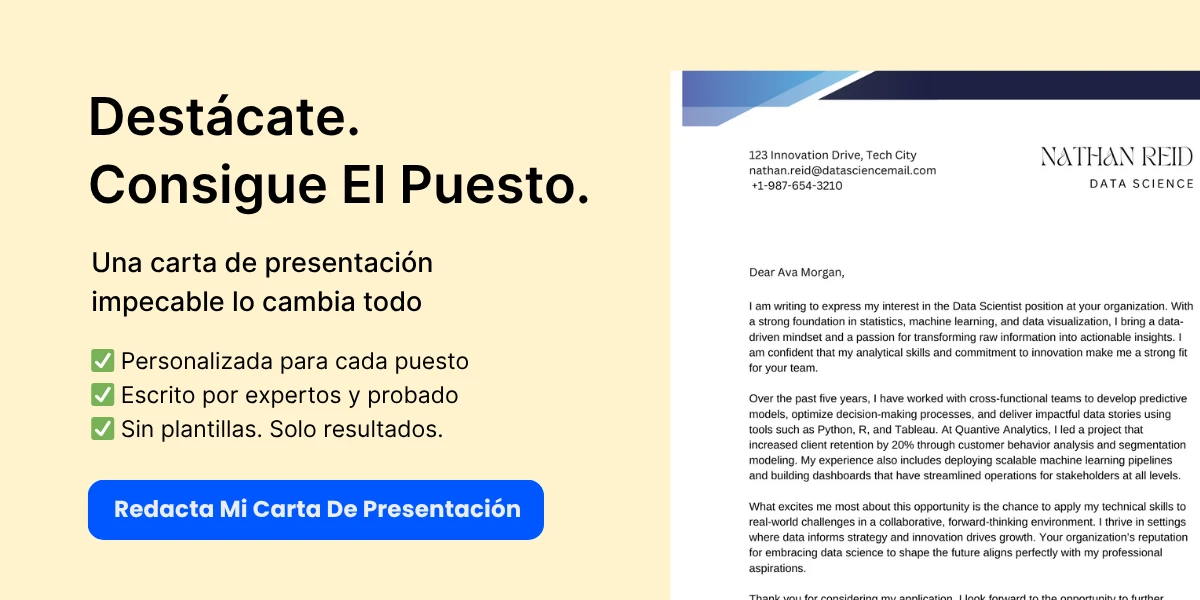
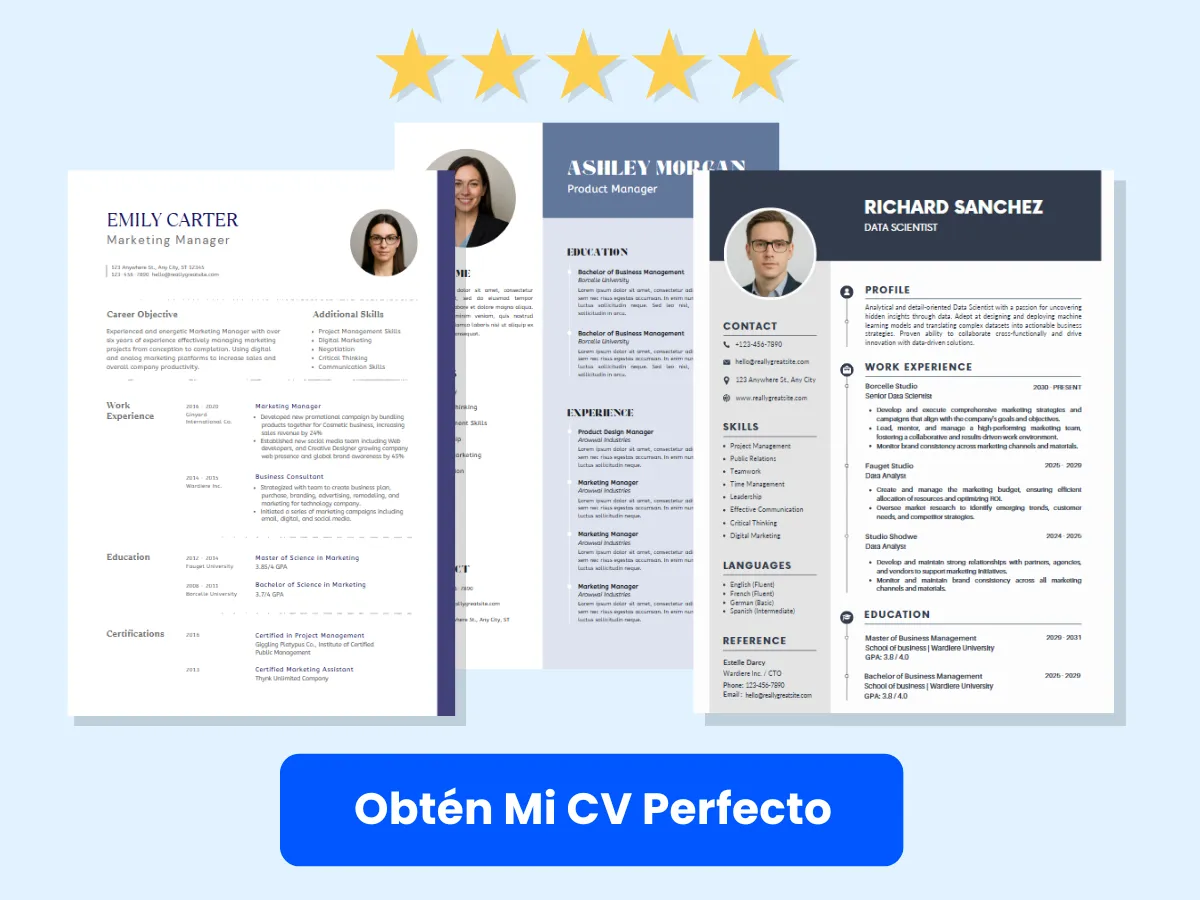
¿Cómo se unen tablas en Tableau?
Unir tablas en Tableau te permite combinar datos de múltiples fuentes en un solo conjunto de datos para análisis. Esto es particularmente útil cuando tienes datos relacionados almacenados en diferentes tablas. Tableau admite varios tipos de uniones, incluidas uniones internas, uniones a la izquierda, uniones a la derecha y uniones externas completas.
Para unir tablas en Tableau, sigue estos pasos:
- Conectar a los Datos: Comienza conectándote a tu fuente de datos. Esto podría ser una base de datos, un archivo de Excel o cualquier otro formato compatible.
- Agregar Tablas: En la pestaña de Fuente de Datos, arrastra la primera tabla que deseas usar al lienzo.
- Unir Otra Tabla: Arrastra la segunda tabla al lienzo. Tableau te pedirá que definas las condiciones de unión.
- Definir Condiciones de Unión: Especifica los campos de cada tabla que deseas usar para la unión. Por ejemplo, si estás uniendo una tabla de ventas con una tabla de clientes, podrías unir por el ID del cliente.
- Seleccionar Tipo de Unión: Elige el tipo de unión que deseas realizar (interna, izquierda, derecha o externa completa).
Por ejemplo, si tienes una tabla de Ventas y una tabla de Clientes, puedes unirlas en el campo IDCliente. Una unión interna devolverá solo los registros que tienen valores de IDCliente coincidentes en ambas tablas, mientras que una unión a la izquierda devolverá todos los registros de la tabla de Ventas y los registros coincidentes de la tabla de Clientes.
¿Qué es la mezcla de datos en Tableau?
La mezcla de datos es un método utilizado en Tableau para combinar datos de diferentes fuentes sin necesidad de una unión física. Esto es particularmente útil cuando trabajas con fuentes de datos dispares que no pueden unirse directamente, como una base de datos SQL y una hoja de cálculo de Excel.
En la mezcla de datos, una fuente de datos se designa como la fuente principal y la otra como la fuente secundaria. La fuente principal se indica con una marca de verificación azul junto a su nombre, mientras que la fuente secundaria se marca con una marca de verificación naranja.

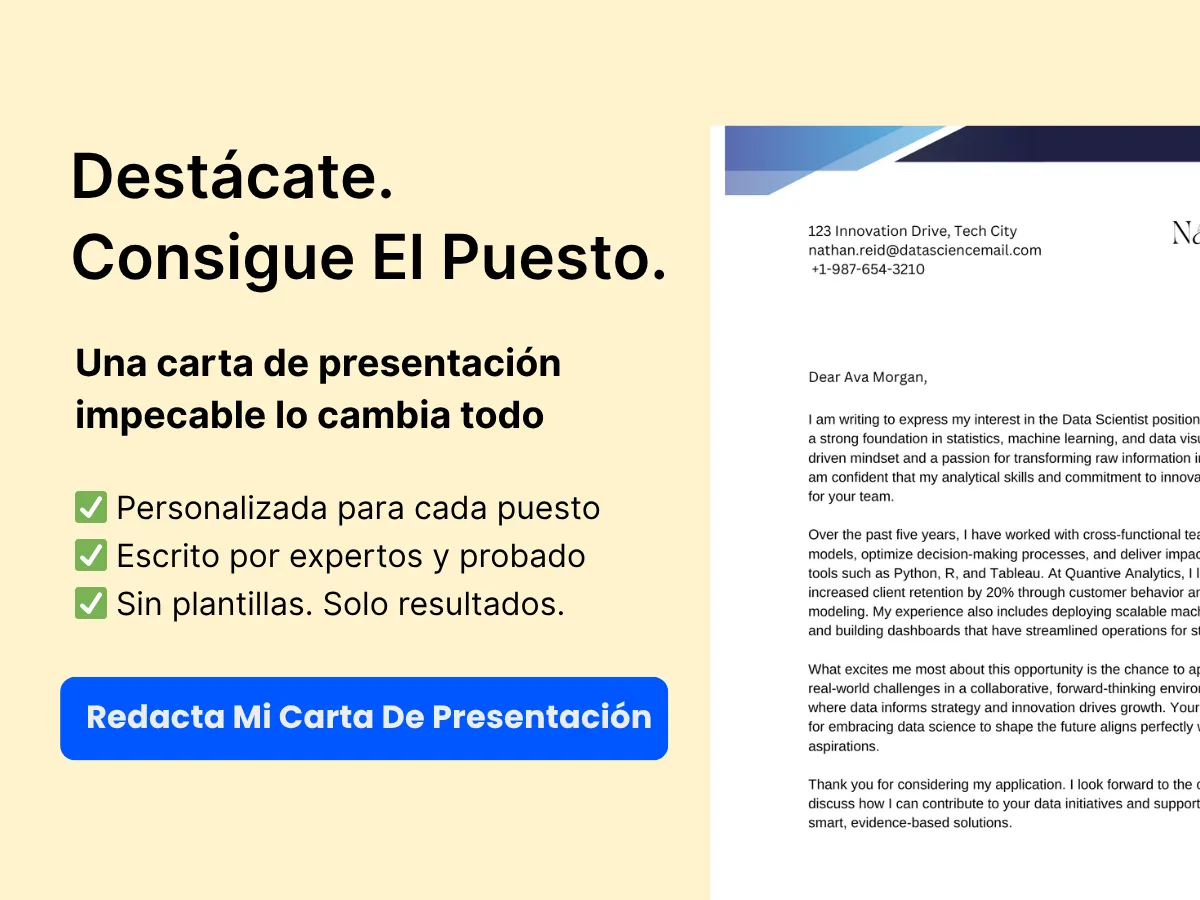
Para realizar la mezcla de datos en Tableau:
- Conectar a Múltiples Fuentes de Datos: Comienza conectándote a tu fuente de datos principal y luego agrega la fuente de datos secundaria.
- Crear una Relación: Arrastra un campo de la fuente de datos principal a la vista. Tableau creará automáticamente una relación basada en campos comunes.
- Usar Campos de Ambas Fuentes: Ahora puedes usar campos de ambas fuentes de datos, principal y secundaria, en tus visualizaciones. Los campos de la fuente secundaria se indicarán con un ícono naranja.
Por ejemplo, si tienes datos de ventas en una base de datos SQL y datos de marketing en un archivo de Excel, puedes mezclar estas dos fuentes para analizar cómo los esfuerzos de marketing impactan en las ventas. Al usar dimensiones comunes como IDProducto o Región, puedes crear visualizaciones perspicaces que aprovechen ambos conjuntos de datos.
Explica el concepto de extractos de datos en Tableau.
Los extractos de datos en Tableau son una forma de optimizar el rendimiento y mejorar la velocidad de tus visualizaciones. Un extracto es una instantánea de tus datos que se almacena en el formato propietario de Tableau (.hyper file). Los extractos te permiten trabajar con conjuntos de datos grandes de manera más eficiente al reducir la carga en la fuente de datos original.
Los beneficios clave de usar extractos de datos incluyen:


- Mejora del Rendimiento: Los extractos están optimizados para consultas rápidas, lo que puede mejorar significativamente el rendimiento de tus paneles e informes.
- Acceso Offline: Los extractos te permiten trabajar con tus datos incluso cuando no estás conectado a la fuente de datos original.
- Agregación de Datos: Puedes crear extractos que agreguen datos, reduciendo el volumen de datos con los que necesitas trabajar.
Para crear un extracto de datos en Tableau:
- Conectar a Tu Fuente de Datos: Comienza conectándote a tu fuente de datos como lo harías normalmente.
- Crear un Extracto: En el menú de Datos, selecciona
Crear Extracto. Puedes elegir extraer todos los datos o un subconjunto basado en filtros. - Guardar el Extracto: Elige una ubicación para guardar el archivo de extracto y haz clic en
Extraer.
Una vez creado el extracto, puedes usarlo en tus visualizaciones como lo harías con una conexión en vivo. También puedes programar extractos para que se actualicen automáticamente, asegurando que tus datos se mantengan actualizados.
¿Cómo manejas los valores nulos en Tableau?
Manejar los valores nulos es crucial para mantener la integridad de tus visualizaciones de datos. Los valores nulos pueden surgir de diversas fuentes, como datos faltantes en el conjunto de datos original o registros incompletos. Tableau proporciona varios métodos para gestionar los valores nulos de manera efectiva.
Aquí hay algunas estrategias comunes para manejar valores nulos en Tableau:
- Filtrar Valores Nulos: Puedes filtrar los valores nulos de tus visualizaciones utilizando la estantería de filtros. Simplemente arrastra el campo que contiene valores nulos a la estantería de filtros y excluye los nulos.
- Reemplazar Valores Nulos: Usa la función
ZN()para reemplazar los valores nulos con cero u otro valor especificado. Por ejemplo,ZN([Ventas])devolverá cero para cualquier valor de ventas nulo. - Usar IFNULL(): La función
IFNULL()te permite reemplazar los valores nulos con un valor especificado. Por ejemplo,IFNULL([Beneficio], 0)devolverá cero para cualquier valor de beneficio nulo. - Crear Campos Calculados: Puedes crear campos calculados que manejen valores nulos según tus requisitos específicos. Por ejemplo, podrías crear un campo calculado que asigne un valor predeterminado a las entradas nulas.
Al gestionar eficazmente los valores nulos, puedes asegurarte de que tus visualizaciones representen con precisión los datos subyacentes y proporcionen información significativa.
¿Cuál es la diferencia entre unir y mezclar en Tableau?
Si bien tanto la unión como la mezcla son métodos para combinar datos en Tableau, sirven para diferentes propósitos y se utilizan en diferentes escenarios. Comprender las diferencias entre estos dos enfoques es esencial para un análisis de datos efectivo.
Aquí están las diferencias clave:
- Fuentes de Datos: La unión se utiliza para combinar datos de la misma fuente de datos, mientras que la mezcla se utiliza para combinar datos de diferentes fuentes de datos.
- Tipo de Unión: Las uniones se realizan a nivel de base de datos, lo que significa que los datos se combinan antes de ser traídos a Tableau. En contraste, la mezcla ocurre a nivel de visualización, donde los datos de la fuente principal se combinan con los datos de la fuente secundaria sobre la marcha.
- Rendimiento: Las uniones pueden ser más eficientes para conjuntos de datos grandes, ya que reducen la cantidad de datos que se procesan. La mezcla puede introducir complejidad adicional y puede ser más lenta, especialmente con conjuntos de datos grandes.
- Agregación: Al mezclar, Tableau agrega automáticamente los datos de la fuente secundaria en función de las dimensiones utilizadas en la fuente principal. Esto significa que es posible que no tengas acceso a todos los datos a nivel de detalle de la fuente secundaria.
Utiliza uniones cuando necesites combinar datos de la misma fuente y requieras registros detallados. Utiliza mezcla cuando trabajes con diferentes fuentes de datos donde una unión directa no sea posible o práctica.
Cálculos y Expresiones en Tableau
¿Qué son los campos calculados en Tableau?
Los campos calculados en Tableau son campos personalizados que permiten a los usuarios crear nuevos datos a partir de datos existentes en su fuente de datos. Permiten a los usuarios realizar cálculos, manipular datos y obtener información que no está disponible en el conjunto de datos original. Los campos calculados se pueden utilizar de diversas maneras, como crear nuevas métricas, filtrar datos o incluso modificar la forma en que se muestran los datos en las visualizaciones.
Para crear un campo calculado, puedes seguir estos pasos:
- Abre Tableau y conéctate a tu fuente de datos.
- En el panel de Datos, haz clic derecho en el área donde deseas crear el campo calculado.
- Selecciona Crear Campo Calculado.
- En el cuadro de diálogo que aparece, ingresa un nombre para tu campo calculado.
- Escribe tu cálculo utilizando la sintaxis de fórmulas de Tableau. Por ejemplo, para calcular un margen de beneficio, podrías usar la fórmula:
[Beneficio] / [Ventas]. - Haz clic en OK para guardar el campo calculado.
Los campos calculados pueden incluir varios tipos de cálculos, como operaciones aritméticas, manipulaciones de cadenas, cálculos de fechas y expresiones lógicas. Por ejemplo, puedes crear un campo calculado para categorizar las ventas en ‘Alto’, ‘Medio’ y ‘Bajo’ según las cifras de ventas utilizando una declaración IF:
IF [Ventas] > 1000 THEN 'Alto'
ELSEIF [Ventas] > 500 THEN 'Medio'
ELSE 'Bajo' ENDExplica la diferencia entre campos calculados y cálculos de tabla.
Si bien tanto los campos calculados como los cálculos de tabla se utilizan para realizar cálculos en Tableau, sirven para diferentes propósitos y operan en diferentes niveles de la jerarquía de datos.
Campos Calculados: Estos se crean a nivel de fuente de datos y se utilizan para generar nuevos datos basados en campos existentes. Se calculan antes de que los datos sean agregados y se pueden usar en cualquier parte de la visualización, incluidos filtros, filas, columnas y marcas. Los campos calculados son estáticos en el sentido de que no cambian según el contexto de la visualización.
Cálculos de Tabla: En contraste, los cálculos de tabla se calculan después de que los datos han sido agregados y son sensibles al contexto. Se utilizan para realizar cálculos sobre los resultados de las agregaciones, como totales acumulados, porcentajes de totales o promedios móviles. Los cálculos de tabla pueden cambiar según las dimensiones y medidas presentes en la vista, lo que los hace dinámicos y receptivos al contexto de la visualización.
Por ejemplo, si tienes un campo calculado que suma ventas, un cálculo de tabla podría aplicarse a esa suma para mostrar el porcentaje de ventas totales para cada categoría. Esta distinción es crucial para que los usuarios comprendan cómo manipular y analizar sus datos de manera efectiva.
¿Cómo se utilizan las expresiones LOD (Nivel de Detalle) en Tableau?
Las expresiones de Nivel de Detalle (LOD) en Tableau permiten a los usuarios controlar la granularidad de sus cálculos independientemente del nivel de detalle de la vista. Esto significa que puedes calcular valores en diferentes niveles de agregación sin alterar la visualización en sí. Las expresiones LOD son particularmente útiles cuando necesitas realizar cálculos que requieren un nivel de detalle diferente al que se muestra actualmente en la vista.
Hay tres tipos de expresiones LOD:
- FIJO: Esta expresión calcula un valor utilizando las dimensiones especificadas, independientemente de las dimensiones en la vista. Por ejemplo, para calcular las ventas totales por región, podrías usar:
{FIJO [Región]: SUMA([Ventas])}{INCLUIR [Categoría]: PROMEDIO([Ventas])}{EXCLUIR [Categoría]: SUMA([Ventas])}Para crear una expresión LOD, puedes seguir estos pasos:
- Abre Tableau y conéctate a tu fuente de datos.
- En el panel de Datos, haz clic derecho y selecciona Crear Parámetro.
- Ingresa un nombre para tu expresión LOD.
- Escribe tu expresión LOD utilizando la sintaxis apropiada.
- Haz clic en OK para guardar la expresión.
Usar expresiones LOD puede mejorar significativamente tus capacidades analíticas en Tableau, permitiendo obtener información más matizada y contar historias con los datos.
¿Qué son los cálculos de tabla rápidos?
Los cálculos de tabla rápidos en Tableau son cálculos predefinidos que se pueden aplicar fácilmente a tus datos sin necesidad de escribir fórmulas complejas. Están diseñados para ayudar a los usuarios a realizar cálculos comunes de manera rápida y eficiente, facilitando el análisis de tendencias y patrones en los datos.
Algunos de los cálculos de tabla rápidos más utilizados incluyen:
- Total Acumulado: Este cálculo proporciona un total acumulado de una medida sobre una dimensión especificada.
- Porcentaje del Total: Este cálculo muestra la contribución de una medida al total general.
- Diferencia: Este cálculo computa la diferencia entre el valor actual y el valor anterior.
- Promedio Móvil: Este cálculo promedia una medida sobre un número especificado de valores anteriores.
Para aplicar un cálculo de tabla rápido, sigue estos pasos:
- Arrastra una medida a la estantería de Filas o Columnas.
- Haz clic derecho en la medida en la vista.
- Selecciona Cálculo de Tabla Rápido en el menú contextual.
- Elige el cálculo deseado de la lista.
Los cálculos de tabla rápidos son particularmente útiles para los usuarios que pueden no estar familiarizados con la sintaxis de cálculo de Tableau, ya que proporcionan una forma sencilla de mejorar el análisis de datos sin un conocimiento extenso de campos calculados o expresiones LOD.
¿Cómo se crea un parámetro en Tableau?
Los parámetros en Tableau son valores dinámicos que pueden reemplazar un valor constante en cálculos, filtros o líneas de referencia. Permiten a los usuarios crear paneles y visualizaciones interactivas al permitir que los espectadores ingresen o seleccionen valores que afectan los datos mostrados. Los parámetros se pueden utilizar para diversos propósitos, como cambiar la medida que se está analizando, ajustar umbrales o seleccionar diferentes dimensiones.
Para crear un parámetro en Tableau, sigue estos pasos:
- Abre Tableau y conéctate a tu fuente de datos.
- En el panel de Datos, haz clic derecho y selecciona Crear Parámetro.
- En el cuadro de diálogo, ingresa un nombre para tu parámetro.
- Selecciona el tipo de dato (por ejemplo, Entero, Flotante, Cadena, Fecha) según los valores que deseas permitir.
- Establece los valores permitidos. Puedes elegir entre las opciones Todos, Lista o Rango.
- Haz clic en OK para crear el parámetro.
Una vez creado el parámetro, puedes usarlo en campos calculados o filtros. Por ejemplo, si creaste un parámetro para permitir que los usuarios seleccionen un umbral de ventas, podrías usarlo en un campo calculado así:
IF [Ventas] > [Parámetro de Umbral de Ventas] THEN 'Por Encima del Umbral' ELSE 'Por Debajo del Umbral' ENDLos parámetros mejoran la interactividad en los paneles de Tableau, permitiendo a los usuarios explorar los datos desde diferentes perspectivas y tomar decisiones basadas en datos según sus entradas.
Visualizaciones y Tableros de Tableau
¿Cómo se crea un tablero en Tableau?
Crear un tablero en Tableau es un proceso sencillo que permite a los usuarios combinar múltiples visualizaciones en una sola vista. Esto es particularmente útil para presentar una visión general completa de los conocimientos de los datos. Aquí hay una guía paso a paso sobre cómo crear un tablero:
- Abrir Tableau y Conectar a los Datos: Comienza abriendo Tableau y conectándote a tu fuente de datos. Esto puede ser un archivo, base de datos o servicio en la nube.
- Crear Hojas de Trabajo Individuales: Antes de crear un tablero, necesitas crear hojas de trabajo individuales. Cada hoja de trabajo puede contener diferentes visualizaciones como gráficos de barras, gráficos de líneas o mapas.
- Navegar a la Pestaña de Tablero: Haz clic en la pestaña ‘Tablero’ en la parte inferior de la interfaz de Tableau. Esto abrirá un nuevo espacio de trabajo para el tablero.
- Arrastrar y Soltar Hojas de Trabajo: Desde el panel izquierdo, puedes ver todas tus hojas de trabajo creadas. Simplemente arrastra y suelta las hojas de trabajo deseadas en el lienzo del tablero.
- Organizar y Redimensionar: Una vez que las hojas de trabajo están en el lienzo, puedes hacer clic y arrastrar para reorganizarlas. También puedes redimensionarlas haciendo clic y arrastrando los bordes.
- Agregar Objetos al Tablero: Tableau te permite agregar varios objetos como cuadros de texto, imágenes, contenido web y filtros. Usa el panel de ‘Objetos’ para arrastrar estos elementos a tu tablero.
- Configurar Interactividad: Para hacer que tu tablero sea interactivo, puedes agregar filtros y acciones. Por ejemplo, puedes establecer una acción de filtro que permita a los usuarios hacer clic en un gráfico para filtrar datos en otro gráfico.
- Guardar y Compartir: Una vez que estés satisfecho con tu tablero, guarda tu trabajo. Puedes publicarlo en Tableau Server o Tableau Online para compartirlo con otros.
Crear un tablero en Tableau no solo mejora la visualización de datos, sino que también mejora el aspecto narrativo del análisis de datos, permitiendo a los interesados obtener conocimientos rápidamente.
¿Cuáles son los diferentes tipos de gráficos disponibles en Tableau?
Tableau ofrece una amplia variedad de tipos de gráficos para visualizar datos de manera efectiva. Cada tipo de gráfico tiene un propósito específico y puede ayudar a transmitir diferentes conocimientos. Aquí hay algunos de los tipos de gráficos más comúnmente utilizados en Tableau:
- Gráfico de Barras: Ideal para comparar cantidades entre diferentes categorías. Los gráficos de barras pueden ser horizontales o verticales y son útiles para mostrar datos discretos.
- Gráfico de Líneas: Mejor para mostrar tendencias a lo largo del tiempo. Los gráficos de líneas conectan puntos de datos con una línea, facilitando la visualización de cambios y patrones.
- Gráfico de Pastel: Utilizado para mostrar proporciones de un todo. Aunque los gráficos de pastel pueden ser visualmente atractivos, a menudo son menos efectivos que los gráficos de barras para comparar valores.
- Gráfico de Dispersión: Útil para mostrar la relación entre dos variables continuas. Los gráficos de dispersión pueden ayudar a identificar correlaciones y valores atípicos.
- Mapa de Calor: Muestra datos en un formato de matriz, utilizando color para representar valores. Los mapas de calor son efectivos para visualizar la densidad de datos y patrones.
- Mapa de Árbol: Representa datos jerárquicos utilizando rectángulos anidados. El tamaño y el color de cada rectángulo pueden indicar diferentes métricas.
- Gráfico de Balas: Una variación de un gráfico de barras que compara el rendimiento contra un objetivo. Los gráficos de balas son útiles para mostrar el progreso hacia metas.
- Gráfico de Cajas: Utilizado para mostrar la distribución de datos basada en un resumen de cinco números. Los gráficos de cajas son efectivos para identificar valores atípicos y entender la dispersión de datos.
- Gráfico de Ejes Dual: Combina dos tipos diferentes de gráficos (por ejemplo, línea y barra) en el mismo eje, permitiendo la comparación de diferentes métricas.
Elegir el tipo de gráfico adecuado es crucial para una visualización efectiva de datos. Es importante considerar la naturaleza de tus datos y los conocimientos que deseas transmitir al seleccionar un tipo de gráfico.
¿Cómo se utilizan los filtros en Tableau?
Los filtros en Tableau son herramientas poderosas que permiten a los usuarios centrarse en subconjuntos específicos de datos, mejorando la claridad y relevancia de las visualizaciones. Aquí te mostramos cómo usar filtros de manera efectiva:
- Agregar Filtros: Para agregar un filtro, arrastra un campo del panel de datos a la estantería de ‘Filtros’. Esto abrirá un cuadro de diálogo donde puedes especificar los criterios del filtro.
- Tipos de Filtros: Tableau admite varios tipos de filtros:
- Filtros de Dimensión: Filtran datos basados en valores categóricos (por ejemplo, categorías de productos).
- Filtros de Medida: Filtran datos basados en valores numéricos (por ejemplo, ventas mayores a una cierta cantidad).
- Filtros de Fecha: Filtran datos basados en rangos de fechas (por ejemplo, ventas en el último mes).
- Filtros de Contexto: Estos filtros establecen el contexto para otros filtros, mejorando el rendimiento y la relevancia.
- Aplicar Filtros a Tableros: Al crear tableros, puedes agregar acciones de filtro que permiten a los usuarios filtrar datos de manera interactiva haciendo clic en las visualizaciones.
- Usar Filtros Rápidos: Los filtros rápidos (también conocidos como controles de filtro) se pueden agregar a los tableros, permitiendo a los usuarios seleccionar criterios de filtro de manera dinámica.
Los filtros son esenciales para la exploración y análisis de datos, permitiendo a los usuarios profundizar en áreas específicas de interés y descubrir conocimientos más profundos.
Explica el concepto de gráficos de ejes duales.
Un gráfico de ejes duales en Tableau permite a los usuarios combinar dos tipos diferentes de visualizaciones en el mismo eje, proporcionando una forma de comparar dos métricas relacionadas. Esto es particularmente útil cuando las métricas tienen diferentes escalas o unidades. Aquí te mostramos cómo crear y usar gráficos de ejes duales:
- Crear Dos Hojas de Trabajo: Comienza creando dos hojas de trabajo separadas, cada una conteniendo una métrica diferente que deseas comparar.
- Combinar Hojas de Trabajo: En una de las hojas de trabajo, haz clic derecho en el eje de la medida que deseas combinar y selecciona ‘Eje Dual’. Esto superpondrá la segunda medida en el mismo eje.
- Sincronizar Ejes: Si las dos medidas están en diferentes escalas, puedes sincronizar los ejes haciendo clic derecho en uno de los ejes y seleccionando ‘Sincronizar Eje’.
- Personalizar el Gráfico: Puedes personalizar la apariencia de cada medida cambiando colores, estilos de línea y marcadores para diferenciar entre las dos métricas.
Los gráficos de ejes duales son particularmente efectivos para visualizar relaciones entre dos variables, como los ingresos por ventas y el margen de beneficio a lo largo del tiempo. Sin embargo, es importante asegurarse de que las dos métricas estén lógicamente relacionadas para evitar interpretaciones engañosas.
¿Cómo se crea una historia en Tableau?
Una historia en Tableau es una secuencia de visualizaciones que trabajan juntas para transmitir una narrativa o conocimiento. Las historias se pueden usar para presentar hallazgos, resaltar tendencias o guiar a los usuarios a través de un proceso de análisis de datos. Aquí te mostramos cómo crear una historia en Tableau:
- Abrir la Pestaña de Historia: Haz clic en la pestaña ‘Historia’ en la parte inferior de la interfaz de Tableau para crear una nueva historia.
- Agregar Puntos de Historia: Una historia consta de múltiples puntos de historia, cada uno representando una visualización o conocimiento diferente. Puedes agregar un nuevo punto de historia haciendo clic en ‘Agregar un Punto de Historia’.
- Arrastrar Visualizaciones: Desde tus hojas de trabajo y tableros existentes, arrastra y suelta visualizaciones en los puntos de historia. También puedes agregar descripciones de texto para proporcionar contexto.
- Organizar Puntos de Historia: Puedes reorganizar el orden de los puntos de historia arrastrándolos en el panel de historia. Esto te permite controlar el flujo de la narrativa.
- Publicar y Compartir: Una vez que tu historia esté completa, puedes publicarla en Tableau Server o Tableau Online, permitiendo que otros vean e interactúen con tus conocimientos.
Crear una historia en Tableau es una forma efectiva de comunicar conocimientos complejos de datos de manera estructurada y atractiva. Permite a los usuarios seguir una progresión lógica de análisis, facilitando la comprensión de las implicaciones de los datos.
Preguntas Avanzadas de Entrevista sobre Tableau
¿Qué es Tableau Prep?
Tableau Prep es una herramienta de preparación de datos que permite a los usuarios limpiar, dar forma y combinar datos antes de visualizarlos en Tableau Desktop. Proporciona una interfaz fácil de usar que simplifica el proceso de preparación de datos, haciéndolo accesible incluso para aquellos que pueden no tener habilidades técnicas extensas.
Tableau Prep consta de dos componentes principales: Tableau Prep Builder y Tableau Prep Conductor. Tableau Prep Builder es donde los usuarios pueden crear y editar sus flujos de trabajo de preparación de datos, mientras que Tableau Prep Conductor es una herramienta basada en servidor que permite la programación y gestión de estos flujos de trabajo.
Las características clave de Tableau Prep incluyen:
- Flujo Visual: Los usuarios pueden ver una representación visual de sus pasos de preparación de datos, lo que facilita la comprensión de las transformaciones que se están aplicando.
- Recomendaciones Inteligentes: Tableau Prep utiliza aprendizaje automático para sugerir acciones de limpieza y modelado de datos basadas en los datos que se están analizando.
- Integración con Tableau Desktop: Una vez que los datos están preparados en Tableau Prep, se pueden exportar fácilmente a Tableau Desktop para su visualización.
Por ejemplo, si un usuario tiene un conjunto de datos con formatos de fecha inconsistentes, puede usar Tableau Prep para estandarizar estos formatos, eliminar duplicados y agregar datos antes de importarlos a Tableau Desktop para su análisis.
¿Cómo optimizas el rendimiento de Tableau?
Optimizar el rendimiento de Tableau es crucial para garantizar que los paneles se carguen rápidamente y proporcionen una experiencia de usuario fluida. Aquí hay varias estrategias para mejorar el rendimiento:
- Optimización de la Fuente de Datos: Utiliza extractos en lugar de conexiones en vivo cuando sea posible. Los extractos son más rápidos porque almacenan una instantánea de los datos, reduciendo la carga en la base de datos.
- Reducir el Volumen de Datos: Filtra los datos innecesarios en la fuente. Utiliza filtros de contexto para limitar los datos que Tableau necesita procesar.
- Optimizar Cálculos: Minimiza el uso de cálculos complejos en la vista. En su lugar, realiza cálculos a nivel de fuente de datos o utiliza campos calculados con moderación.
- Usar Agregaciones: Agrega datos en la fuente para reducir la cantidad de datos que Tableau necesita procesar. Esto puede acelerar significativamente el rendimiento.
- Limitar el Número de Marcas: Reduce el número de marcas en una vista utilizando filtros o agregando datos. Demasiadas marcas pueden ralentizar los tiempos de renderizado.
- Optimizar el Diseño del Panel: Limita el número de visualizaciones en un panel. Utiliza acciones para navegar entre diferentes vistas en lugar de mostrar todo a la vez.
Por ejemplo, si un panel está tardando demasiado en cargarse, un usuario podría verificar el número de puntos de datos que se están renderizando y considerar agregar los datos o aplicar filtros para reducir la carga.
Explica el concepto de filtros de contexto.
Los filtros de contexto son una característica poderosa en Tableau que permite a los usuarios establecer un contexto de filtro para otros filtros. Cuando se aplica un filtro de contexto, se crea un subconjunto de los datos sobre el cual operarán otros filtros. Esto puede mejorar significativamente el rendimiento y proporcionar resultados más relevantes en paneles complejos.
Cuando agregas un filtro al contexto, Tableau lo procesa primero, y solo los datos que cumplen con los criterios del filtro de contexto se consideran para los filtros posteriores. Esto es particularmente útil al tratar con conjuntos de datos grandes donde múltiples filtros podrían ralentizar el rendimiento.
Para crear un filtro de contexto, simplemente haz clic derecho en el filtro deseado en la estantería de Filtros y selecciona «Agregar al Contexto». El filtro se resaltará en gris, indicando que es un filtro de contexto.
Por ejemplo, si tienes un conjunto de datos que contiene datos de ventas para múltiples regiones y deseas analizar las ventas de un año específico, puedes establecer el filtro de año como un filtro de contexto. De esta manera, cualquier otro filtro (como categoría de producto o representante de ventas) solo se aplicará a los datos de ese año específico, mejorando el rendimiento y la claridad en el análisis.
¿Cómo usas Tableau con big data?
Tableau está diseñado para manejar grandes conjuntos de datos, lo que lo convierte en una herramienta adecuada para el análisis de big data. Aquí hay algunas estrategias para usar Tableau de manera efectiva con big data:
- Conectar a Fuentes de Big Data: Tableau puede conectarse a varias fuentes de big data como Hadoop, Google BigQuery y Amazon Redshift. Estas conexiones permiten a los usuarios visualizar y analizar grandes conjuntos de datos directamente.
- Usar Extractos: Al trabajar con big data, considera crear extractos para mejorar el rendimiento. Los extractos te permiten trabajar con una instantánea de los datos, que se puede optimizar para consultas más rápidas.
- Aprovechar la Agregación: Agrega datos en la fuente para reducir el volumen de datos que se procesan en Tableau. Esto puede ayudar a mejorar el rendimiento y facilitar el análisis de tendencias.
- Utilizar Tableau Server: Para entornos colaborativos, Tableau Server se puede usar para compartir y gestionar visualizaciones de big data. Permite que múltiples usuarios accedan e interactúen con los datos sin necesidad de descargar grandes conjuntos de datos localmente.
- Optimizar Consultas: Al conectarse a fuentes de big data, asegúrate de que las consultas estén optimizadas para recuperar solo los datos necesarios. Esto puede implicar el uso de filtros y agregaciones a nivel de base de datos.
Por ejemplo, si una empresa está analizando el comportamiento del cliente a partir de un gran conjunto de datos almacenado en Hadoop, puede conectar Tableau directamente a Hadoop, crear extractos para un rendimiento más rápido y usar agregaciones para resumir datos antes de visualizarlos.
¿Qué son las extensiones de Tableau?
Las extensiones de Tableau son complementos que mejoran la funcionalidad de los paneles de Tableau. Permiten a los usuarios integrar aplicaciones y servicios de terceros directamente en su entorno de Tableau, proporcionando capacidades adicionales más allá de las características estándar de Tableau.
Las extensiones se pueden usar para diversos propósitos, incluyendo:
- Visualizaciones Personalizadas: Crear visualizaciones únicas que no están disponibles en Tableau por defecto.
- Formularios de Entrada de Datos: Permitir a los usuarios ingresar datos directamente en los paneles de Tableau, habilitando la recopilación y actualización de datos en tiempo real.
- Integración con Otras Herramientas: Conectar Tableau con otras aplicaciones, como sistemas CRM o herramientas de gestión de proyectos, para extraer datos o enviar información.
- Analítica Avanzada: Implementar análisis complejos y modelos de aprendizaje automático que se pueden visualizar dentro de Tableau.
Para usar una extensión, los usuarios pueden acceder a la Galería de Extensiones dentro de Tableau y seleccionar entre una variedad de extensiones disponibles. Una vez añadidas a un panel, las extensiones se pueden configurar para interactuar con los datos y proporcionar información adicional.
Por ejemplo, un equipo de marketing podría usar una extensión para integrar su plataforma de marketing por correo electrónico con Tableau, permitiéndoles visualizar métricas de rendimiento de campañas directamente dentro de sus paneles.
Integración y Scripting de Tableau
Tableau es una poderosa herramienta de visualización de datos que permite a los usuarios crear paneles interactivos y compartibles. Una de sus fortalezas radica en su capacidad para integrarse con varios lenguajes de programación y tecnologías, mejorando su funcionalidad y permitiendo a los usuarios realizar análisis avanzados. Exploraremos cómo Tableau se integra con R, Python, SQL y JavaScript, así como cómo incrustar visualizaciones de Tableau en aplicaciones web.
¿Cómo se integra Tableau con R?
Integrar Tableau con R permite a los usuarios aprovechar las capacidades estadísticas de R directamente dentro de Tableau. Esta integración es particularmente útil para realizar análisis estadísticos complejos y crear modelos predictivos avanzados. Tableau proporciona una función llamada Integración R, que permite a los usuarios llamar a scripts de R desde campos calculados en Tableau.
Para integrar R con Tableau, sigue estos pasos:
- Instalar R y Rserve: Primero, asegúrate de que R esté instalado en tu máquina. Rserve es un servidor que permite a Tableau comunicarse con R. Puedes instalar Rserve ejecutando el comando
install.packages("Rserve")en tu consola de R. - Iniciar Rserve: Después de instalar Rserve, inícialo ejecutando
library(Rserve)seguido deRserve()en tu consola de R. - Configurar Tableau: En Tableau, ve a Ayuda > Configuración y Rendimiento > Gestionar Conexión de Servicio Externo. Aquí, establece el servicio en Rserve y especifica el host y el puerto (el predeterminado es localhost y el puerto 6311).
- Crear Campos Calculados: Ahora puedes crear campos calculados en Tableau que llamen a scripts de R. Usa las funciones
SCRIPT_REAL,SCRIPT_INT,SCRIPT_STRoSCRIPT_BOOLpara ejecutar código R y devolver resultados a Tableau.
Por ejemplo, si deseas calcular la media de un conjunto de valores usando R, puedes crear un campo calculado en Tableau así:
SCRIPT_REAL("mean(.arg1)", SUM([Ventas]))Este comando envía los datos de ventas a R, calcula la media y devuelve el resultado a Tableau para su visualización.
Explica el uso de Tableau con Python.
La integración de Tableau con Python se facilita a través de TabPy (Servidor Python de Tableau). Esto permite a los usuarios ejecutar scripts de Python y aprovechar las bibliotecas de Python para análisis avanzados, aprendizaje automático y manipulación de datos directamente dentro de Tableau.
Para configurar Tableau con Python, sigue estos pasos:
- Instalar TabPy: Primero, instala TabPy ejecutando
pip install tabpyen tu línea de comandos. Esto instalará el servidor TabPy. - Iniciar el Servidor TabPy: Inicia el servidor TabPy ejecutando
tabpyen tu línea de comandos. Por defecto, se ejecuta en localhost en el puerto 9004. - Configurar Tableau: En Tableau, navega a Ayuda > Configuración y Rendimiento > Gestionar Conexión de Servicio Externo. Establece el servicio en TabPy y especifica el host y el puerto (el predeterminado es localhost y el puerto 9004).
- Crear Campos Calculados: Usa las funciones
SCRIPT_REAL,SCRIPT_INT,SCRIPT_STRoSCRIPT_BOOLpara llamar a scripts de Python desde Tableau.
Por ejemplo, si deseas aplicar un modelo de aprendizaje automático para predecir ventas, puedes crear un campo calculado así:
SCRIPT_REAL("import numpy as np
def predict_sales(sales):
return np.mean(sales) * 1.1
return predict_sales(_arg1)", SUM([Ventas]))Este comando envía los datos de ventas a Python, aplica la lógica de predicción y devuelve el resultado a Tableau.
¿Cómo se utiliza Tableau con SQL?
Tableau tiene un sólido soporte para SQL, lo que permite a los usuarios conectarse a varias bases de datos y ejecutar consultas SQL para recuperar y manipular datos. Esta integración es esencial para los usuarios que desean realizar preparación y transformación de datos antes de visualizar los datos en Tableau.
Para usar Tableau con SQL, sigue estos pasos:
- Conectar a una Base de Datos: Abre Tableau y selecciona Conectar a una fuente de datos. Elige el conector de base de datos apropiado (por ejemplo, MySQL, PostgreSQL, SQL Server) e ingresa los detalles de conexión necesarios.
- Escribir Consultas SQL Personalizadas: Después de conectarte a la base de datos, puedes optar por escribir una consulta SQL personalizada seleccionando Nueva SQL Personalizada en la pestaña de fuente de datos. Esto te permite definir los datos exactos que deseas recuperar.
- Usar Cálculos SQL: También puedes crear campos calculados en Tableau que utilicen funciones SQL. Por ejemplo, puedes usar funciones SQL como
SUM(),AVG()yJOINpara manipular datos antes de visualizarlos.
Por ejemplo, si deseas recuperar las ventas totales por región, puedes escribir una consulta SQL así:
SELECT Región, SUM(Ventas) AS VentasTotales
FROM DatosVentas
GROUP BY RegiónEsta consulta recupera las ventas totales para cada región, que luego se pueden visualizar en Tableau.
¿Qué es la API de JavaScript de Tableau?
La API de JavaScript de Tableau permite a los desarrolladores incrustar visualizaciones de Tableau en aplicaciones web y personalizar su comportamiento. Esta API proporciona una forma de interactuar programáticamente con los paneles de Tableau, habilitando características como filtrado, control de parámetros y manejo de eventos.
Las características clave de la API de JavaScript de Tableau incluyen:
- Incrustar Paneles: Puedes incrustar visualizaciones de Tableau en tus aplicaciones web utilizando una etiqueta
<iframe>o utilizando la API para cargar paneles dinámicamente. - Interactividad: La API te permite controlar la interactividad de las visualizaciones incrustadas, como aplicar filtros, cambiar parámetros y responder a acciones del usuario.
- Manejo de Eventos: Puedes escuchar eventos como cuando un usuario interactúa con una visualización, lo que te permite activar acciones personalizadas basadas en el comportamiento del usuario.
Para usar la API de JavaScript de Tableau, incluye la biblioteca de la API en tu archivo HTML:
<script src="https://public.tableau.com/javascripts/api/tableau-2.8.0.min.js"></script>Aquí hay un ejemplo simple de cómo incrustar un panel de Tableau:
<div id="tableauViz"></div>
<script>
var containerDiv = document.getElementById("tableauViz");
var url = "https://public.tableau.com/views/YourDashboardName";
var options = {
width: containerDiv.offsetWidth,
height: containerDiv.offsetHeight,
hideTabs: true,
onFirstInteractive: function () {
console.log("El panel está listo.");
}
};
var viz = new tableau.Viz(containerDiv, url, options);
</script>¿Cómo incrustar visualizaciones de Tableau en una aplicación web?
Incrustar visualizaciones de Tableau en una aplicación web es un proceso sencillo que mejora el compromiso del usuario al proporcionar información de datos interactiva directamente dentro de la aplicación. Hay dos métodos principales para incrustar visualizaciones de Tableau: utilizando una etiqueta <iframe> o utilizando la API de JavaScript de Tableau.
Usando una etiqueta <iframe>
La forma más sencilla de incrustar una visualización de Tableau es utilizando un <iframe>. Puedes obtener el código de incrustación directamente desde Tableau Server o Tableau Public:
<iframe src="https://public.tableau.com/views/YourDashboardName?:embed=y" width="800" height="600"></iframe>Este método es rápido y fácil, pero ofrece opciones limitadas de interactividad y personalización.
Usando la API de JavaScript de Tableau
Para más control e interactividad, la API de JavaScript de Tableau es el método preferido. Esto te permite incrustar visualizaciones y personalizar su comportamiento programáticamente, como se discutió anteriormente. Puedes cargar paneles dinámicamente, aplicar filtros y responder a interacciones del usuario, proporcionando una experiencia de usuario más rica.
En resumen, integrar Tableau con R, Python, SQL y JavaScript mejora sus capacidades, permitiendo a los usuarios realizar análisis avanzados, manipular datos y crear aplicaciones web interactivas. Comprender estas integraciones es crucial para aprovechar todo el potencial de Tableau en la visualización y análisis de datos.
Mejores Prácticas de Tableau
¿Cuáles son las mejores prácticas para diseñar paneles de Tableau?
Diseñar paneles de Tableau efectivos es crucial para ofrecer información que sea tanto accionable como fácil de entender. Aquí hay algunas mejores prácticas a considerar:
- Define tu audiencia: Entiende quién utilizará el panel. Adapta el diseño y la complejidad del panel para satisfacer las necesidades de tu audiencia, ya sean ejecutivos, analistas o personal operativo.
- Mantén la simplicidad: Evita el desorden. Utiliza un diseño limpio con un número limitado de visualizaciones. Apunta a un máximo de 3-5 métricas clave o visualizaciones por panel para mantener el enfoque.
- Usa esquemas de color consistentes: La consistencia en el color ayuda a los usuarios a entender rápidamente los datos. Utiliza una paleta de colores que se alinee con la marca de tu organización y sea accesible para todos los usuarios, incluidos aquellos con daltonismo.
- Prioriza las métricas clave: Coloca la información más importante en la parte superior o en el centro del panel. Aquí es donde los ojos de los usuarios gravitarán naturalmente primero.
- Utiliza las descripciones emergentes de manera efectiva: Las descripciones emergentes pueden proporcionar contexto adicional sin sobrecargar el panel. Úsalas para explicar puntos de datos complejos o para proporcionar definiciones de métricas.
- Incorpora interactividad: Permite a los usuarios filtrar datos, profundizar en detalles o cambiar entre diferentes vistas. Esta interactividad puede mejorar el compromiso del usuario y proporcionar información más profunda.
- Prueba con usuarios reales: Antes de finalizar el panel, realiza pruebas de usabilidad con usuarios reales. Recoge comentarios sobre el diseño, la funcionalidad y la experiencia general del usuario para hacer los ajustes necesarios.
¿Cómo aseguras la precisión de los datos en Tableau?
La precisión de los datos es primordial en cualquier herramienta de visualización de datos, incluido Tableau. Aquí hay varias estrategias para asegurar que tus datos se mantengan precisos:
- Validación de datos de origen: Siempre valida los datos de origen antes de importarlos a Tableau. Verifica inconsistencias, duplicados y valores faltantes. Este paso inicial es crucial para mantener la integridad de los datos.
- Usa extractos de datos sabiamente: Al usar Extractos de Datos de Tableau (TDE), asegúrate de que los extractos se actualicen regularmente para reflejar los datos más actuales. Programa las actualizaciones de extractos según la frecuencia de las actualizaciones de datos.
- Implementa campos calculados con cuidado: Al crear campos calculados, verifica la lógica y la sintaxis. Utiliza las funciones integradas de Tableau y prueba los cálculos con datos de muestra para asegurarte de que produzcan los resultados esperados.
- Aprovecha las advertencias de calidad de datos: Tableau proporciona advertencias de calidad de datos que pueden alertar a los usuarios sobre problemas potenciales con los datos. Asegúrate de revisar estas advertencias y abordar cualquier problema subyacente.
- Documenta las fuentes de datos: Mantén una documentación clara de las fuentes de datos, transformaciones y cualquier cálculo aplicado. Esta transparencia ayuda a rastrear cualquier discrepancia en los datos.
- Auditorías regulares: Realiza auditorías regulares de tus paneles e informes. Compara los datos visualizados con los datos de origen para identificar discrepancias y rectificarlas rápidamente.
¿Cuáles son las mejores prácticas para la optimización del rendimiento de Tableau?
La optimización del rendimiento es esencial para garantizar que los paneles de Tableau se carguen rápidamente y funcionen sin problemas. Aquí hay algunas mejores prácticas para mejorar el rendimiento:
- Limita el volumen de datos: Reduce la cantidad de datos que se procesan filtrando registros innecesarios. Utiliza extractos de datos en lugar de conexiones en vivo cuando sea posible, ya que los extractos pueden mejorar significativamente el rendimiento.
- Optimiza los campos calculados: Evita cálculos complejos en la vista. En su lugar, precalcula los valores en la fuente de datos o utiliza Tableau Prep para preparar los datos antes de importarlos a Tableau.
- Usa filtros de contexto: Los filtros de contexto pueden ayudar a mejorar el rendimiento al limitar los datos que Tableau necesita procesar para filtros posteriores. Esto puede reducir significativamente el tiempo de carga para paneles complejos.
- Reduce el número de filtros rápidos: Cada filtro rápido añade sobrecarga de procesamiento. Limita el número de filtros rápidos en un panel y considera usar controles de parámetros en su lugar.
- Optimiza las visualizaciones: Elige el tipo correcto de visualización para tus datos. Algunas visualizaciones, como mapas de calor o gráficos de dispersión, pueden requerir más potencia de procesamiento que gráficos más simples como gráficos de barras o líneas.
- Minimiza el uso de dimensiones de alta cardinalidad: Las dimensiones de alta cardinalidad (por ejemplo, identificadores únicos) pueden ralentizar el rendimiento. Utiliza agregaciones o agrupaciones para reducir la cardinalidad cuando sea posible.
- Monitorea el rendimiento: Utiliza la función de grabación de rendimiento integrada de Tableau para analizar el rendimiento de tus paneles. Identifica cuellos de botella y haz los ajustes necesarios según los conocimientos obtenidos.
¿Cómo gestionas grandes conjuntos de datos en Tableau?
Gestionar grandes conjuntos de datos en Tableau puede ser un desafío, pero con las estrategias adecuadas, puedes manejarlos de manera efectiva. Aquí hay algunas mejores prácticas:
- Agregación de datos: Agrega datos a nivel de origen antes de importarlos a Tableau. Esto reduce el volumen de datos y acelera los tiempos de procesamiento.
- Usa extractos de datos: Al tratar con grandes conjuntos de datos, considera usar Extractos de Datos de Tableau (TDE) en lugar de conexiones en vivo. Los extractos están optimizados para el rendimiento y pueden mejorar significativamente los tiempos de carga.
- Implementa actualizaciones incrementales: Para grandes conjuntos de datos que se actualizan regularmente, utiliza actualizaciones incrementales para solo actualizar los datos nuevos o cambiados en lugar de actualizar todo el conjunto de datos.
- Particiona tus datos: Si es posible, particiona tus datos en subconjuntos más pequeños y manejables. Esto puede ayudar a mejorar el rendimiento y facilitar el análisis de segmentos específicos de los datos.
- Utiliza Tableau Prep: Usa Tableau Prep para limpiar, dar forma y agregar tus datos antes de llevarlos a Tableau. Esto puede ayudar a agilizar el proceso de preparación de datos y mejorar el rendimiento.
- Optimiza las conexiones de datos: Elige el método de conexión de datos más eficiente. Por ejemplo, si tus datos están almacenados en una base de datos, utiliza una conexión directa en lugar de importar grandes archivos CSV.
- Monitorea el uso de recursos: Mantén un ojo en el uso de recursos de tu entorno de Tableau Server o Tableau Online. Asegúrate de tener recursos adecuados para manejar grandes conjuntos de datos sin degradación del rendimiento.
¿Cuáles son las mejores prácticas para la seguridad de Tableau?
Asegurar la seguridad de tu entorno de Tableau es crítico, especialmente al tratar con datos sensibles. Aquí hay algunas mejores prácticas para la seguridad de Tableau:
- Implementa autenticación de usuarios: Utiliza métodos de autenticación fuertes, como inicio de sesión único (SSO) o integración con Active Directory, para asegurar que solo los usuarios autorizados puedan acceder a Tableau Server o Tableau Online.
- Control de acceso basado en roles: Asigna roles y permisos según las necesidades del usuario. Limita el acceso a datos y paneles sensibles solo a aquellos que lo requieran para su trabajo.
- Políticas de seguridad de datos: Establece políticas de seguridad de datos claras que describan cómo se deben manejar, compartir y almacenar los datos. Asegúrate de que todos los usuarios estén capacitados en estas políticas.
- Usa seguridad a nivel de fila: Implementa seguridad a nivel de fila para restringir el acceso a los datos según los roles de usuario. Esto asegura que los usuarios solo vean los datos que están autorizados a ver.
- Revisa regularmente los permisos: Realiza auditorías regulares de los permisos de los usuarios y los niveles de acceso. Elimina el acceso a los usuarios que ya no lo necesiten y ajusta los permisos según sea necesario.
- Asegura las conexiones de datos: Utiliza conexiones seguras (por ejemplo, SSL) al conectarte a fuentes de datos. Esto ayuda a proteger los datos en tránsito y previene el acceso no autorizado.
- Monitorea los registros de actividad: Revisa regularmente los registros de actividad de Tableau Server o Tableau Online para identificar cualquier actividad sospechosa o intentos de acceso no autorizados. Esto puede ayudarte a responder rápidamente a posibles amenazas de seguridad.
Preguntas de Certificación de Tableau
¿Cuáles son las diferentes certificaciones de Tableau disponibles?
Tableau ofrece una variedad de certificaciones diseñadas para validar las habilidades y conocimientos de los profesionales en varios niveles de experiencia. Las principales certificaciones incluyen:
- Especialista en Tableau Desktop: Esta certificación de nivel inicial está dirigida a individuos que tienen conocimientos básicos de Tableau Desktop y pueden demostrar la capacidad de conectarse a datos, crear visualizaciones básicas y compartir ideas.
- Asociado Certificado en Tableau Desktop: Esta certificación es para aquellos que tienen un entendimiento más profundo de Tableau Desktop y pueden realizar tareas más complejas, incluyendo cálculos avanzados, combinación de datos y creación de paneles.
- Profesional Certificado en Tableau Desktop: Esta es una certificación avanzada para usuarios experimentados de Tableau que pueden diseñar y construir visualizaciones y paneles complejos. Los candidatos deben demostrar un alto nivel de competencia en Tableau y un sólido entendimiento de las mejores prácticas de visualización de datos.
- Asociado Certificado en Tableau Server: Esta certificación está dirigida a individuos que gestionan Tableau Server y son responsables de su instalación, configuración y mantenimiento. Cubre temas como gestión de usuarios, seguridad y optimización del rendimiento.
- Profesional Certificado en Tableau Server: Esta certificación avanzada es para profesionales que tienen amplia experiencia con Tableau Server y pueden gestionar entornos de servidor complejos, incluyendo escalabilidad y alta disponibilidad.
- Analista de Datos de Tableau: Esta certificación se centra en las habilidades requeridas para analizar datos y crear visualizaciones que impulsen decisiones empresariales. Enfatiza la preparación de datos, análisis y narración a través de datos.
¿Cómo te preparas para los exámenes de certificación de Tableau?
Prepararse para los exámenes de certificación de Tableau requiere un enfoque estructurado para asegurarte de cubrir todos los temas necesarios y ganar experiencia práctica. Aquí hay algunas estrategias efectivas:
- Entender el Formato del Examen: Familiarízate con la estructura del examen, incluyendo el número de preguntas, tipos de preguntas (opción múltiple, tareas prácticas) y el tiempo asignado. Tableau proporciona guías de examen que describen los temas cubiertos y el formato.
- Utilizar Recursos Oficiales: Tableau ofrece una gran cantidad de recursos, incluyendo cursos de capacitación, seminarios web y documentación. Considera inscribirte en los programas de capacitación oficiales de Tableau, que están adaptados a cada nivel de certificación.
- Practicar con Preguntas de Muestra: Utiliza preguntas de muestra y exámenes de práctica para evaluar tu comprensión e identificar áreas donde necesitas mejorar. El sitio web de Tableau a menudo proporciona preguntas de muestra para cada certificación.
- Práctica Práctica: La mejor manera de aprender Tableau es usándolo. Crea tus propios proyectos, trabaja con conjuntos de datos de muestra y explora diferentes funcionalidades. Esta experiencia práctica ayudará a reforzar tu conocimiento y aumentar tu confianza.
- Unirse a Grupos de Estudio: Colaborar con compañeros puede mejorar tu experiencia de aprendizaje. Únete a foros en línea, grupos en redes sociales o encuentros locales donde puedas discutir temas, compartir recursos y practicar juntos.
- Revisar Conceptos Clave: Asegúrate de revisar conceptos clave, incluyendo conexiones de datos, cálculos, visualizaciones y diseño de paneles. Enfócate en entender cómo aplicar estos conceptos en escenarios del mundo real.
¿Cuáles son los temas clave cubiertos en los exámenes de certificación de Tableau?
Los temas clave cubiertos en los exámenes de certificación de Tableau varían según la certificación específica, pero generalmente incluyen lo siguiente:
- Conexión a Datos: Entender cómo conectar Tableau a diversas fuentes de datos, incluyendo bases de datos, hojas de cálculo y servicios en la nube.
- Preparación de Datos: Habilidades en limpiar, transformar y preparar datos para análisis, incluyendo el uso de Tableau Prep.
- Creación de Visualizaciones: Conocimiento de diferentes tipos de visualizaciones (gráficos de barras, gráficos de líneas, diagramas de dispersión, etc.) y cuándo usarlas de manera efectiva.
- Cálculos y Funciones: Competencia en el uso de campos calculados, cálculos de tabla y expresiones LOD (Nivel de Detalle) para derivar ideas de los datos.
- Diseño de Paneles: Mejores prácticas para diseñar paneles interactivos y fáciles de usar que comuniquen efectivamente las ideas de los datos.
- Compartir y Colaborar: Entender cómo publicar y compartir libros de trabajo y paneles en Tableau Server o Tableau Online, incluyendo permisos de usuario y configuraciones de seguridad.
- Optimización del Rendimiento: Técnicas para optimizar el rendimiento de los libros de trabajo y paneles de Tableau, incluyendo extractos de datos y optimización de consultas.
¿Cómo mantienes tu certificación de Tableau?
Mantener tu certificación de Tableau es esencial para asegurarte de que tus habilidades permanezcan actualizadas y relevantes. Tableau tiene requisitos específicos para mantener las certificaciones:
- Recertificación: Las certificaciones de Tableau son válidas por un período específico (generalmente dos años). Para mantener tu certificación, debes aprobar el examen de recertificación antes de que expire tu certificación.
- Aprendizaje Continuo: Participa en el aprendizaje continuo tomando nuevos cursos, asistiendo a seminarios web y participando en eventos de la comunidad de Tableau. Mantenerse actualizado con las últimas características y mejores prácticas es crucial.
- Experiencia Práctica: Utiliza regularmente Tableau en tu trabajo o proyectos personales. La experiencia práctica ayuda a reforzar tu conocimiento y mantiene tus habilidades afiladas.
- Involucramiento en la Comunidad: Participa en la comunidad de Tableau uniéndote a foros, asistiendo a grupos de usuarios y contribuyendo a discusiones. Esta participación puede proporcionar valiosos conocimientos y oportunidades de networking.
¿Cuáles son los beneficios de la certificación de Tableau?
Obtener la certificación de Tableau ofrece numerosos beneficios para los profesionales en los campos de análisis de datos e inteligencia empresarial:
- Avance Profesional: La certificación puede mejorar tu currículum y hacerte un candidato más atractivo para oportunidades laborales. Muchos empleadores prefieren o requieren certificaciones para roles relacionados con datos.
- Aumento del Potencial de Ingresos: Los profesionales certificados a menudo obtienen salarios más altos en comparación con sus contrapartes no certificadas. La certificación demuestra un compromiso con el desarrollo profesional y la experiencia en el campo.
- Reconocimiento y Credibilidad: Obtener una certificación de Tableau establece tu credibilidad como usuario hábil de Tableau. Señala a empleadores y compañeros que has cumplido con los estándares de la industria y posees las habilidades necesarias.
- Acceso a Recursos Exclusivos: Las personas certificadas pueden obtener acceso a recursos exclusivos de Tableau, incluyendo materiales de capacitación, seminarios web y eventos comunitarios, lo que puede mejorar aún más sus habilidades.
- Oportunidades de Networking: Ser parte de la comunidad certificada de Tableau te permite conectarte con otros profesionales, compartir conocimientos y colaborar en proyectos, ampliando tu red profesional.
Escenarios de Tableau
¿Cómo manejas datos en tiempo real en Tableau?
Manejar datos en tiempo real en Tableau implica conectarse a fuentes de datos en vivo que se actualizan continuamente. Esto es crucial para las empresas que dependen de información actualizada para la toma de decisiones. Para lograr esto, puedes utilizar la función de conexión en vivo de Tableau, que te permite conectarte directamente a bases de datos como SQL Server, Oracle o fuentes de datos basadas en la nube como Google BigQuery.
Al configurar una conexión en vivo, es importante considerar las implicaciones de rendimiento. Las conexiones en vivo pueden ralentizar tus paneles si la fuente de datos subyacente no está optimizada para consultas en tiempo real. Para mitigar esto, puedes:
- Optimizar tu base de datos: Asegúrate de que tu base de datos esté indexada correctamente y que las consultas sean eficientes.
- Limitar los datos: Utiliza filtros para limitar la cantidad de datos que se extraen a Tableau, enfocándote solo en lo que es necesario para tu análisis.
- Usar extractos cuando sea apropiado: Si los datos en tiempo real no son críticos, considera usar extractos de Tableau que se pueden actualizar a intervalos regulares.
Por ejemplo, una empresa minorista podría usar Tableau para monitorear datos de ventas en tiempo real durante las temporadas de compras pico. Al conectar Tableau a su sistema de punto de venta, pueden visualizar las tendencias de ventas a medida que ocurren, lo que les permite tomar decisiones inmediatas sobre el inventario.
Explica un escenario en el que usaste Tableau para resolver un problema empresarial.
En una ocasión, trabajé con una organización de atención médica que tenía dificultades para gestionar los tiempos de espera de los pacientes en múltiples clínicas. El equipo de gestión quería identificar patrones en los tiempos de espera para mejorar la satisfacción del paciente y la eficiencia operativa.
Para abordar este problema, primero recopilé datos de diversas fuentes, incluidos horarios de citas, tiempos de registro de pacientes y niveles de personal en las clínicas. Después de limpiar y preparar los datos, creé un panel de Tableau que visualizaba los tiempos de espera por clínica, hora del día y demografía de los pacientes.
El panel incluía:
- Mapas de calor: Para mostrar los tiempos de espera máximos en diferentes clínicas.
- Gráficos de series temporales: Para analizar tendencias a lo largo del tiempo.
- Filtros: Permitiendo a los usuarios profundizar en clínicas específicas o categorías de pacientes.
Al presentar estos datos visualmente, el equipo de gestión pudo identificar fácilmente las clínicas con tiempos de espera consistentemente altos. Implementaron ajustes de personal específicos y mejoraron las prácticas de programación basándose en los conocimientos obtenidos del panel. Como resultado, los tiempos de espera de los pacientes disminuyeron en un 20% en tres meses, mejorando significativamente la satisfacción del paciente.
¿Cómo gestionas proyectos de Tableau en un entorno de equipo?
Gestionar proyectos de Tableau en un entorno de equipo requiere una comunicación clara, roles definidos y herramientas de colaboración efectivas. Aquí hay algunas mejores prácticas para asegurar una gestión de proyectos exitosa:
- Definir roles y responsabilidades: Especifica claramente quién es responsable de la preparación de datos, el diseño de paneles y el análisis. Esto ayuda a evitar superposiciones y asegura la responsabilidad.
- Usar control de versiones: Implementa un sistema de control de versiones para los libros de trabajo de Tableau. Esto se puede hacer utilizando Tableau Server o Tableau Online, donde los miembros del equipo pueden publicar su trabajo y rastrear cambios.
- Revisiones regulares: Programa reuniones regulares para discutir el progreso, los desafíos y los próximos pasos. Esto mantiene a todos alineados y permite una rápida resolución de problemas.
- Documentación: Mantén una documentación exhaustiva de las fuentes de datos, cálculos y decisiones de diseño. Esto es crucial para la incorporación de nuevos miembros del equipo y para referencia futura.
- Bucles de retroalimentación: Crea un proceso para recopilar comentarios sobre los paneles de los interesados. Esto asegura que el producto final cumpla con las necesidades y expectativas de los usuarios.
Por ejemplo, en un proyecto reciente para un equipo de marketing, utilizamos Tableau para analizar el rendimiento de campañas. A cada miembro del equipo se le asignaron campañas específicas para analizar, y utilizamos Tableau Server para compartir nuestros hallazgos. Las sesiones de retroalimentación regulares nos permitieron refinar nuestros paneles basándonos en la opinión de los interesados, lo que llevó a un producto final más efectivo.
¿Cuáles son algunos desafíos comunes al usar Tableau?
Aunque Tableau es una herramienta poderosa, los usuarios a menudo enfrentan varios desafíos que pueden obstaculizar su efectividad. Aquí hay algunos problemas comunes y estrategias para superarlos:
- Problemas de calidad de datos: La mala calidad de los datos puede llevar a conclusiones engañosas. Para abordar esto, implementa procesos de validación de datos y limpia regularmente tus datos antes del análisis.
- Problemas de rendimiento: Los conjuntos de datos grandes pueden ralentizar los paneles de Tableau. Optimiza tus fuentes de datos agregando datos, utilizando extractos y limitando el número de visualizaciones en un solo panel.
- Cálculos complejos: Los usuarios pueden tener dificultades con cálculos complejos en Tableau. Para superar esto, invierte tiempo en aprender el lenguaje de cálculo de Tableau y utiliza recursos en línea o foros comunitarios para obtener apoyo.
- Integración con otras herramientas: A veces, integrar Tableau con otras herramientas de inteligencia empresarial o fuentes de datos puede ser un desafío. Asegúrate de tener una comprensión clara de las API y los formatos de datos requeridos para la integración.
- Adopción por parte de los usuarios: Hacer que los miembros del equipo adopten Tableau puede ser difícil. Proporciona sesiones de capacitación y crea paneles fáciles de usar para fomentar el uso.
Por ejemplo, en un proyecto donde analizamos datos de retroalimentación de clientes, enfrentamos problemas de rendimiento significativos debido al volumen de datos. Al crear extractos y resumir los datos a un nivel más alto, mejoramos los tiempos de carga del panel y la experiencia del usuario.
¿Cómo te mantienes actualizado con las últimas características y actualizaciones de Tableau?
Mantenerse actualizado con las últimas características y actualizaciones de Tableau es esencial para maximizar el potencial de la herramienta. Aquí hay varias estrategias para mantener tu conocimiento al día:
- Sigue el blog oficial de Tableau: Tableau publica regularmente actualizaciones, consejos y mejores prácticas en su blog. Suscribirse a esto puede proporcionar información sobre nuevas características y mejoras.
- Participa en la comunidad de Tableau: Involúcrate con la comunidad de Tableau a través de foros, grupos de usuarios y plataformas de redes sociales. Esta es una excelente manera de aprender de las experiencias de otros usuarios y compartir conocimientos.
- Asiste a seminarios web y sesiones de capacitación: Tableau ofrece una variedad de seminarios web y sesiones de capacitación que cubren nuevas características y técnicas avanzadas. Participar en estos puede mejorar tus habilidades y mantenerte informado.
- Explora los recursos en línea de Tableau: Utiliza los extensos recursos en línea de Tableau, incluidos documentación, tutoriales y la galería de Tableau Public, para ver cómo otros están utilizando la herramienta de manera creativa.
- Experimenta con nuevas características: Siempre que se publique una nueva versión de Tableau, tómate el tiempo para explorar y experimentar con las nuevas características en un entorno de prueba. Este enfoque práctico puede profundizar tu comprensión y ayudarte a aplicar nuevas funcionalidades en tus proyectos.
Al involucrarte activamente con estos recursos, puedes asegurarte de seguir siendo competente en Tableau y aprovechar sus capacidades para impulsar eficazmente los conocimientos empresariales.








